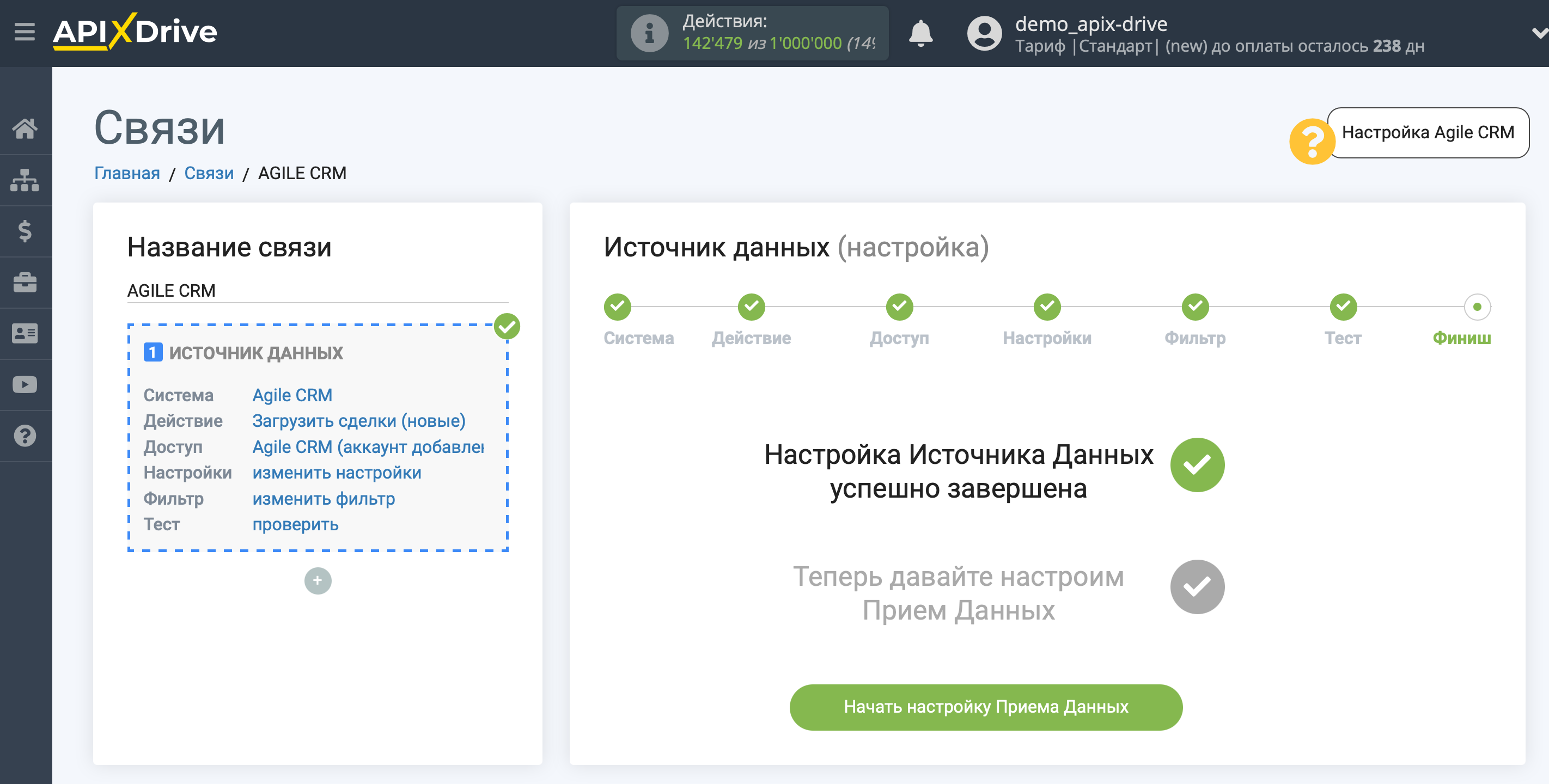Налаштування AgileCRM
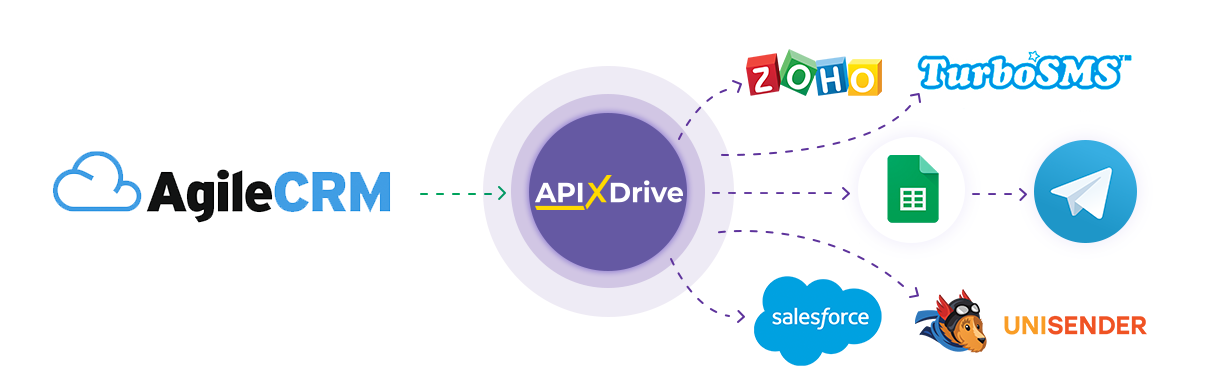
Інтеграція дозволяє завантажувати з AgileCRM угоди, передаючи дані щодо них в інші системи. Наприклад, нові угоди можна передавати до CRM, Google Sheets або надсилати у вигляді сповіщень до групи Telegram. Ще ви можете надсилати дані до сервісу SMS- або Email-розсилок. Це дозволить вам максимально автоматизувати взаємодію AgileCRM з іншими сервісами та системами.
Давайте пройдемо весь етап налаштування AgileCRM разом!
Навігація:
1. Які дані можна отримати з AgileCRM?
2. Як підключити акаунт AgileCRM?
3. Приклад даних із угоді.
Щоб розпочати налаштування нового з'єднання натисніть "Створити з'єднання".
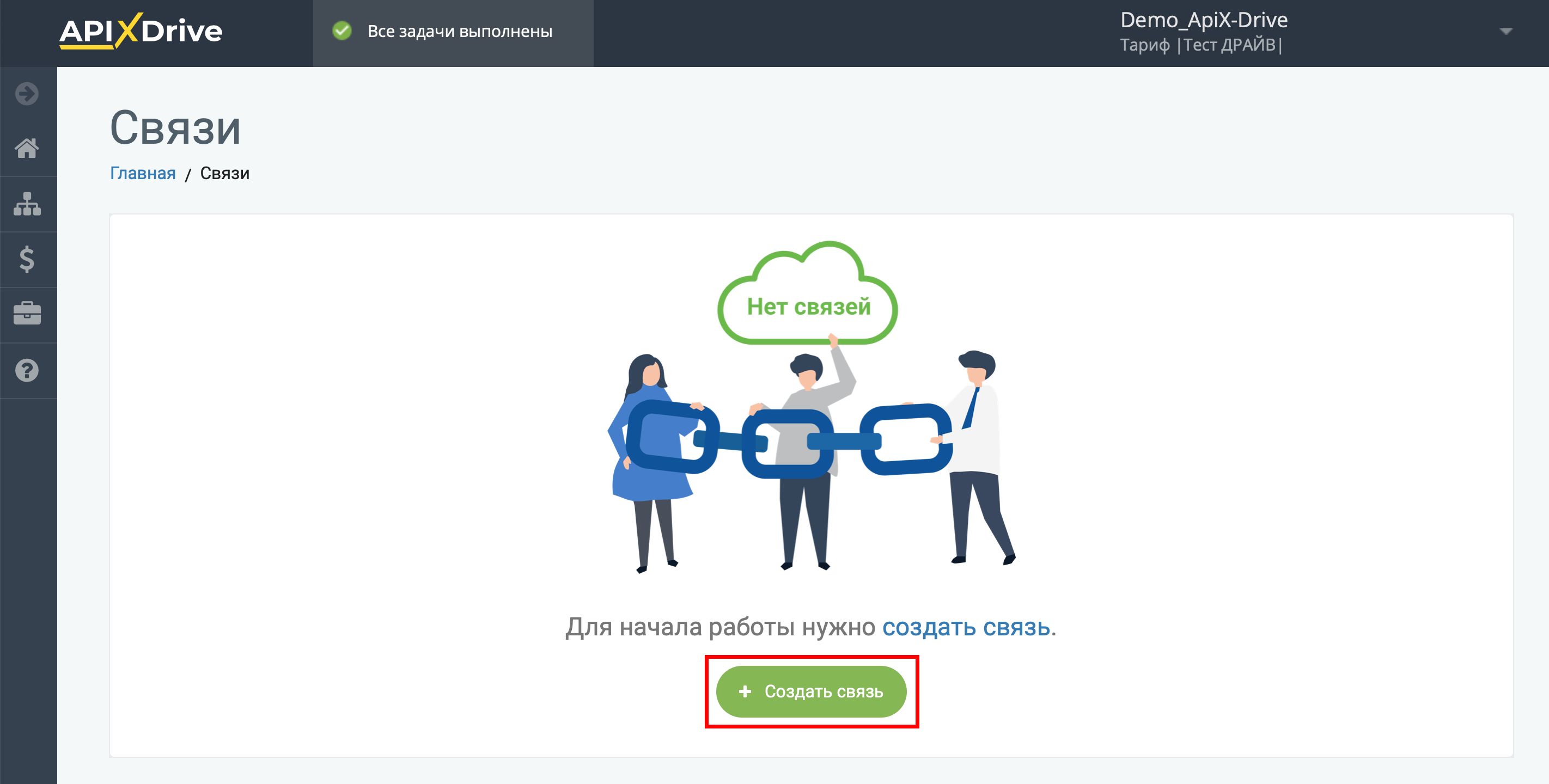
Виберіть систему як джерело даних. У цьому випадку необхідно вказати AgileCRM.
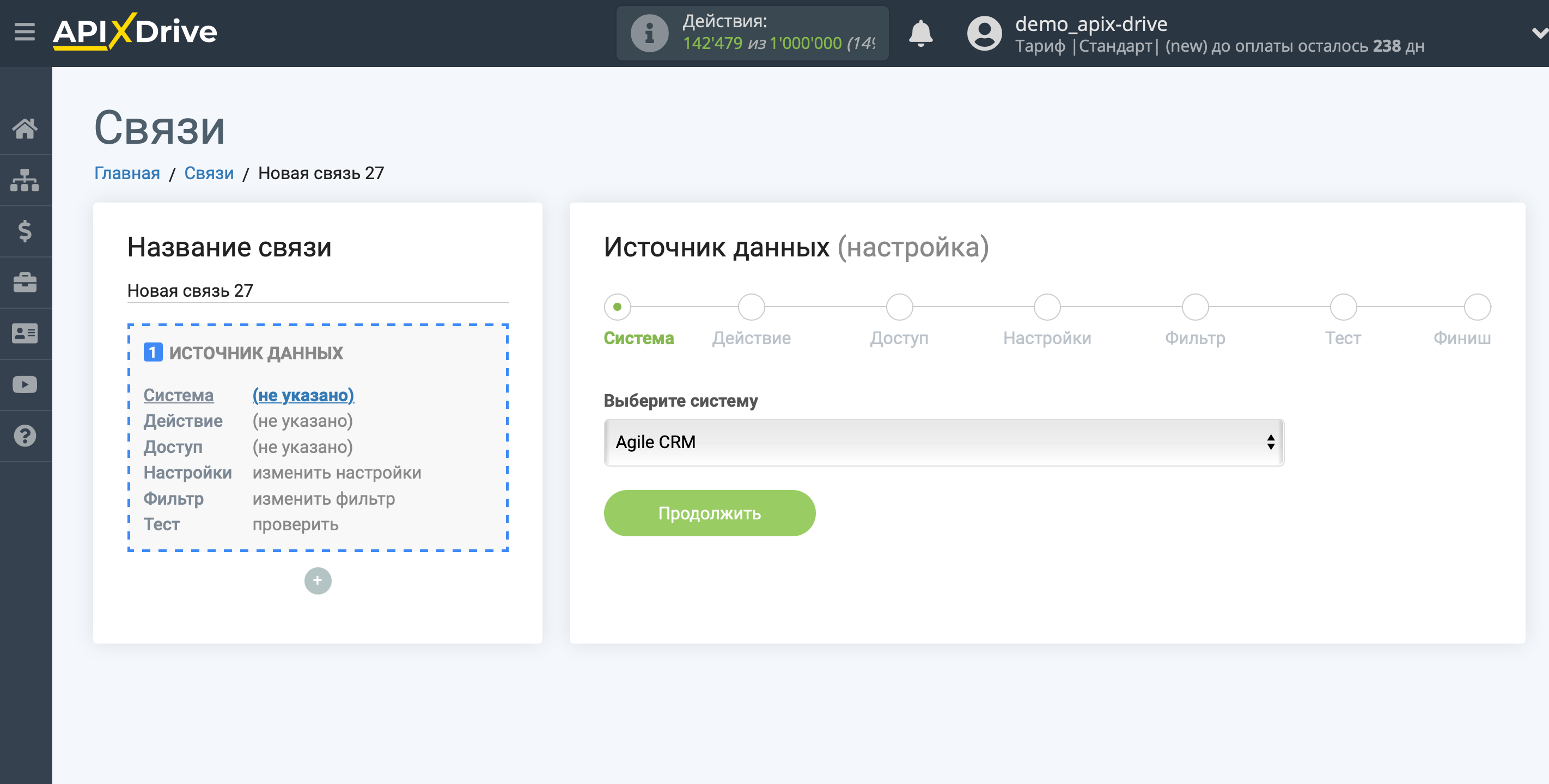
Далі необхідно вказати дію, наприклад, "Завантажити угоди (нові)".
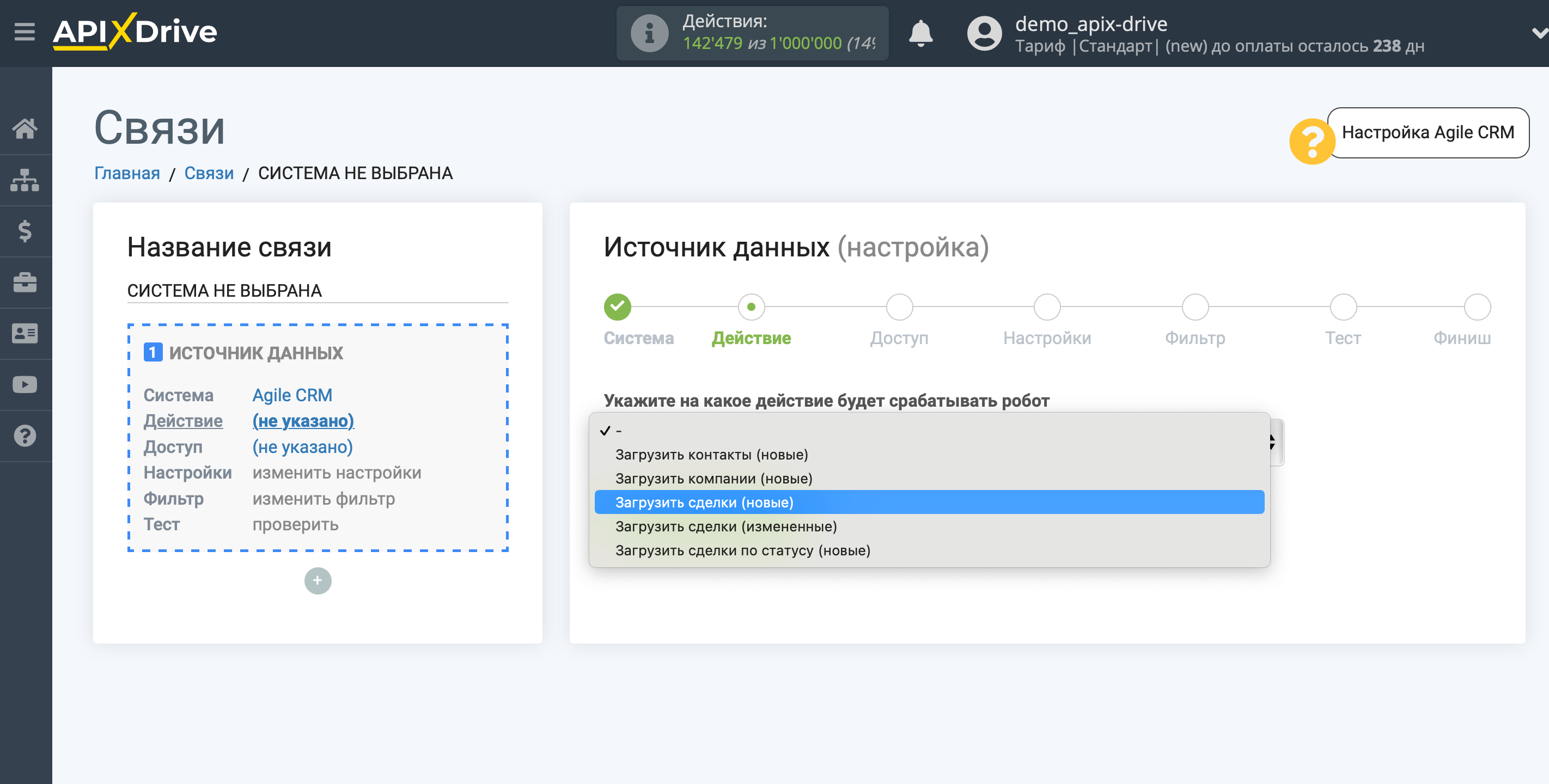
- Завантажити УГОДИ (нові) - з AgileCRM будуть вивантажуватися всі нові УГОДИ, які з'являться після налаштування з'єднання та запуску автооновлення.
- Завантажити КОНТАКТИ (нові) - з AgileCRM будуть вивантажуватися нові КОНТАКТИ, які з'являться після налаштування з'єднання і запуску автооновлення.
- Завантажити КОМПАНІЇ (нові) - з AgileCRM будуть вивантажуватися нові КОМПАНІЇ, які з'являться після налаштування з'єднання і запуску автооновлення.
- Завантажити УГОДИ (змінені) - з AgileCRM будуть вивантажуватися всі УГОДИ, в яких будуть якісь зміни після налаштування з'єднання та запуску автооновлення.
- Завантажити УГОДИ за статусом (нові) - з AgileCRM будуть вивантажуватися всі нові УГОДИ у вибраному статусі, які з'являться в ньому після налаштування з'єднання та запуску автооновлення.
Наступний крок - вибір акаунту AgileCRM, з якого відбуватиметься вивантаження даних.
Якщо немає підключених акаунтів до системи, натисніть "Підключити акаунт".
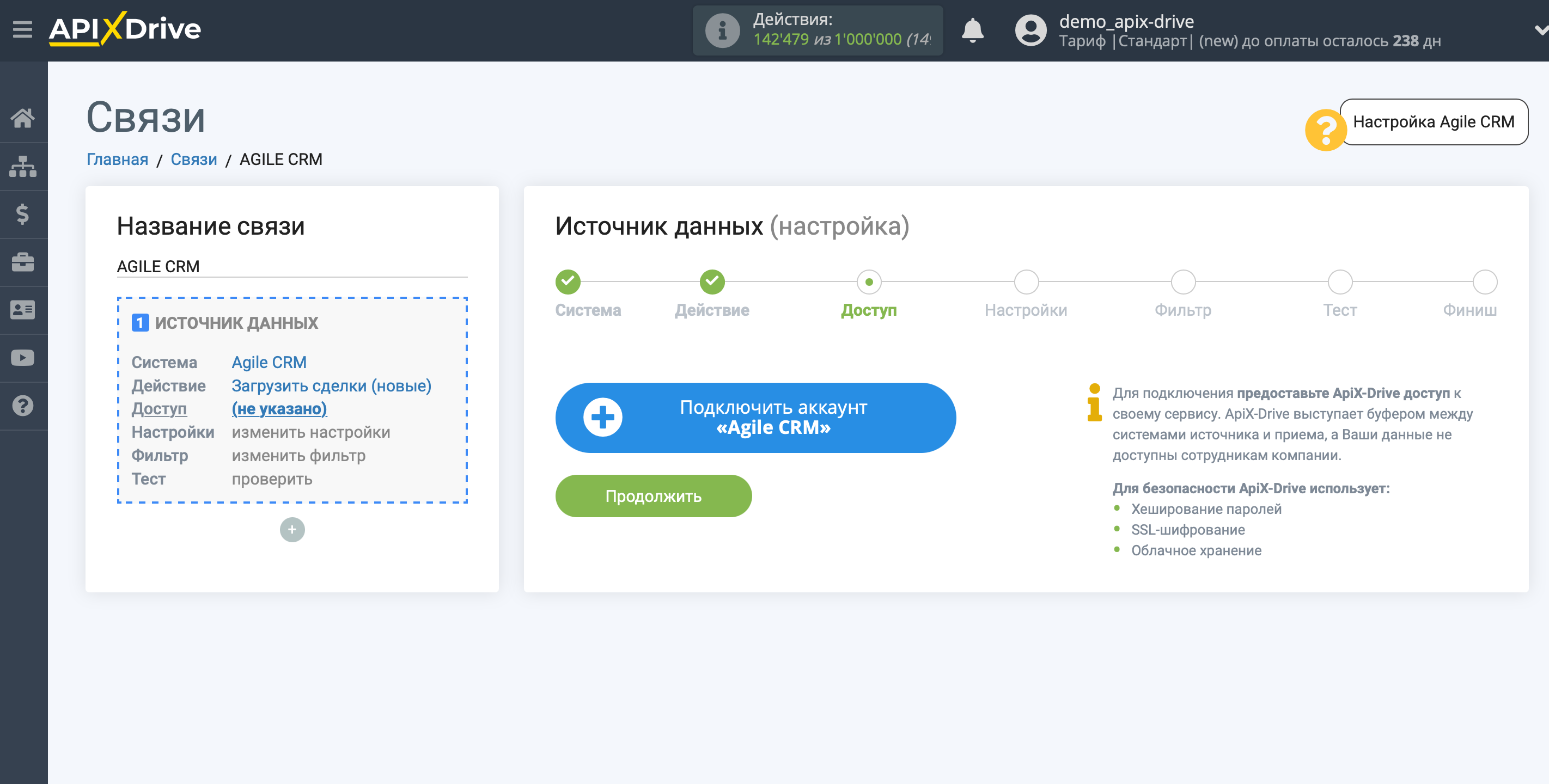
Далі необхідно ввести значення, де:
- Домен - адреса вашої сторінки AgileCRM
- Логін - логін, під яким ви входите до особистого кабінету AgileCRM
- API ключ або пароль - Ключ API в AgileCRM
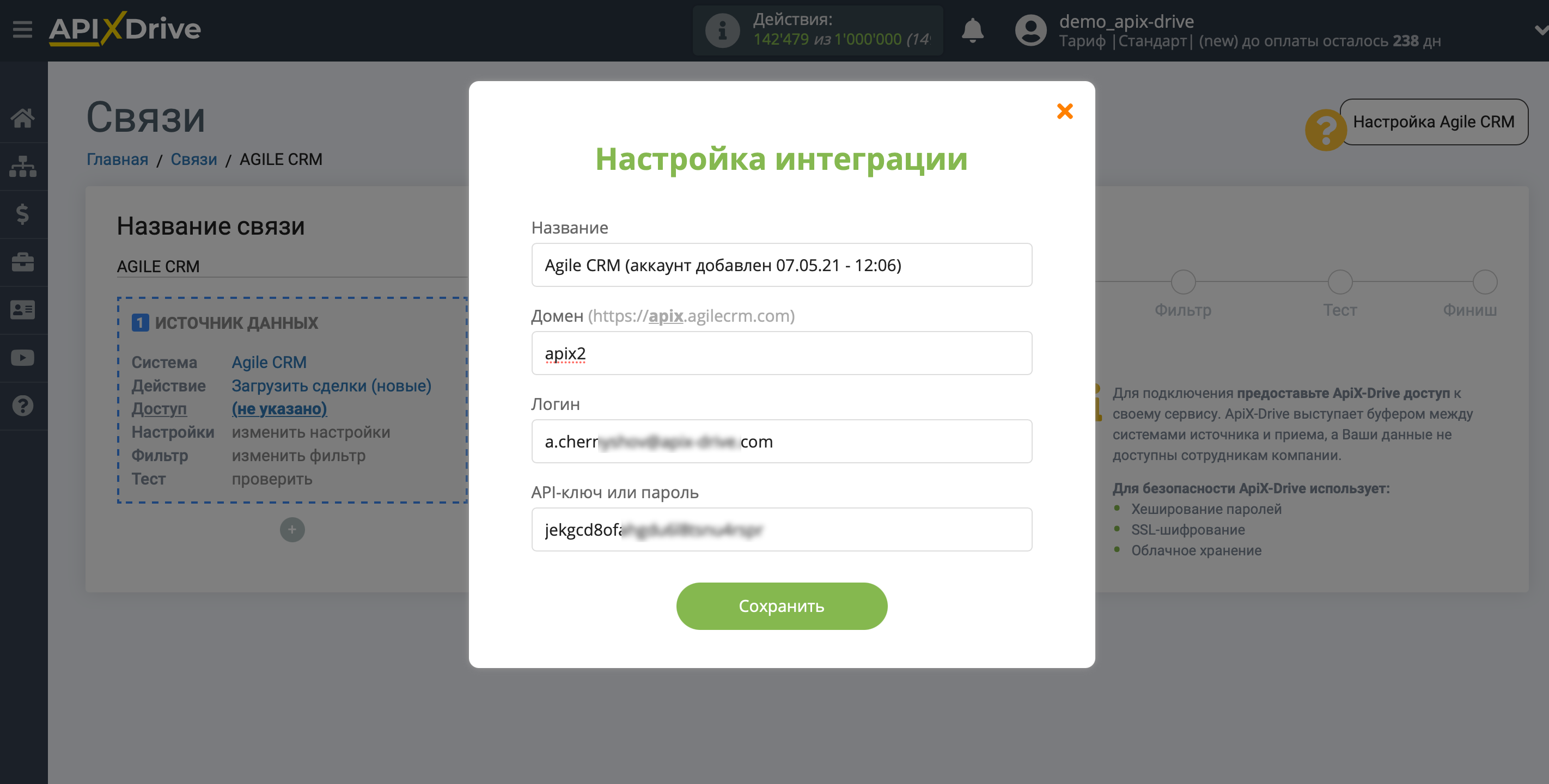
Скопіюйте та введіть ваш Домен.
Потім перейдіть до "Налаштування адміністратора" вашого облікового запису AgileCRM. Після цього перейдіть на вкладку "Developers & API", скопіюйте ваш API ключ і вставте його у відповідне поле в кабінеті ApiX-Drive.
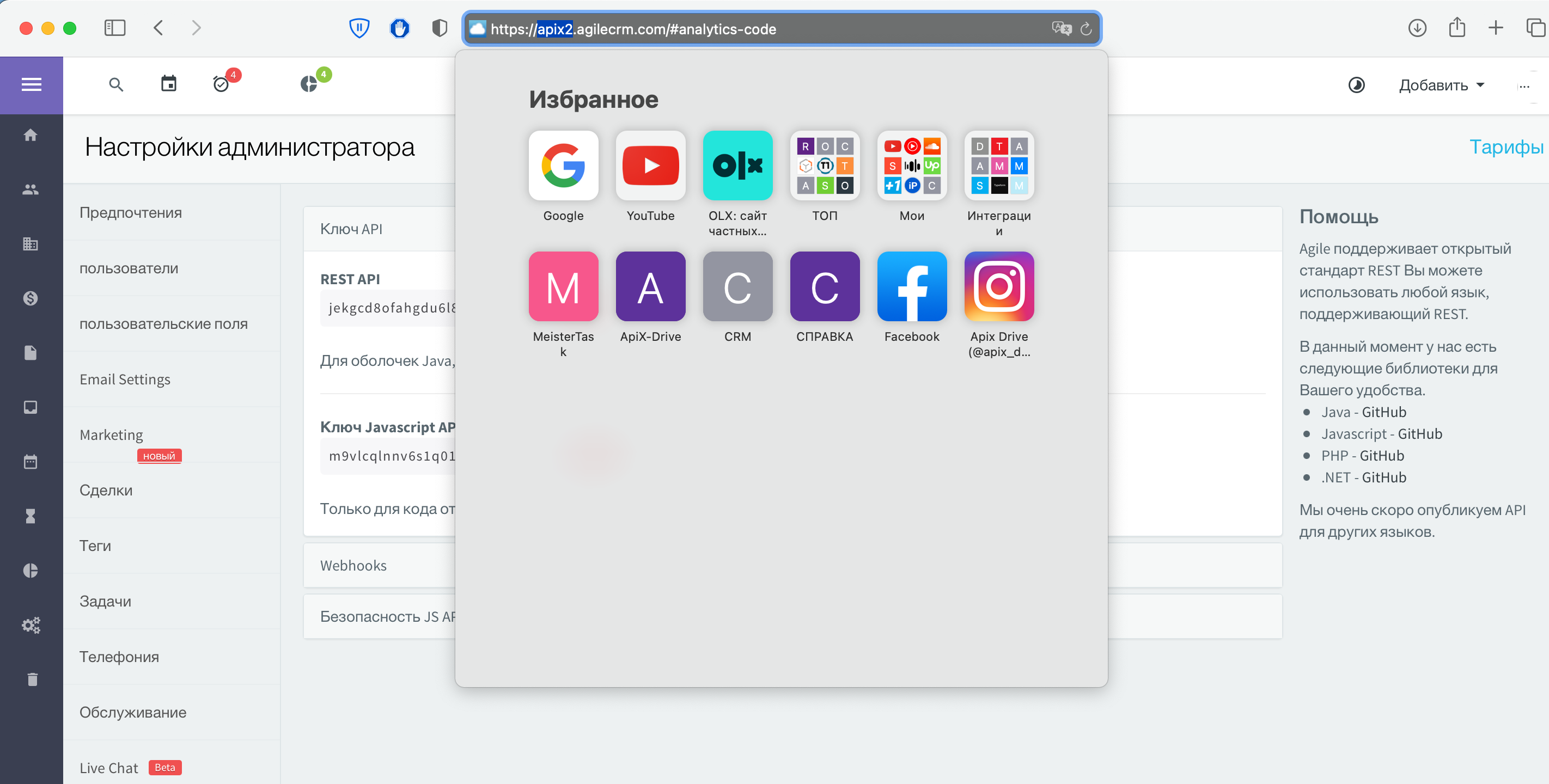
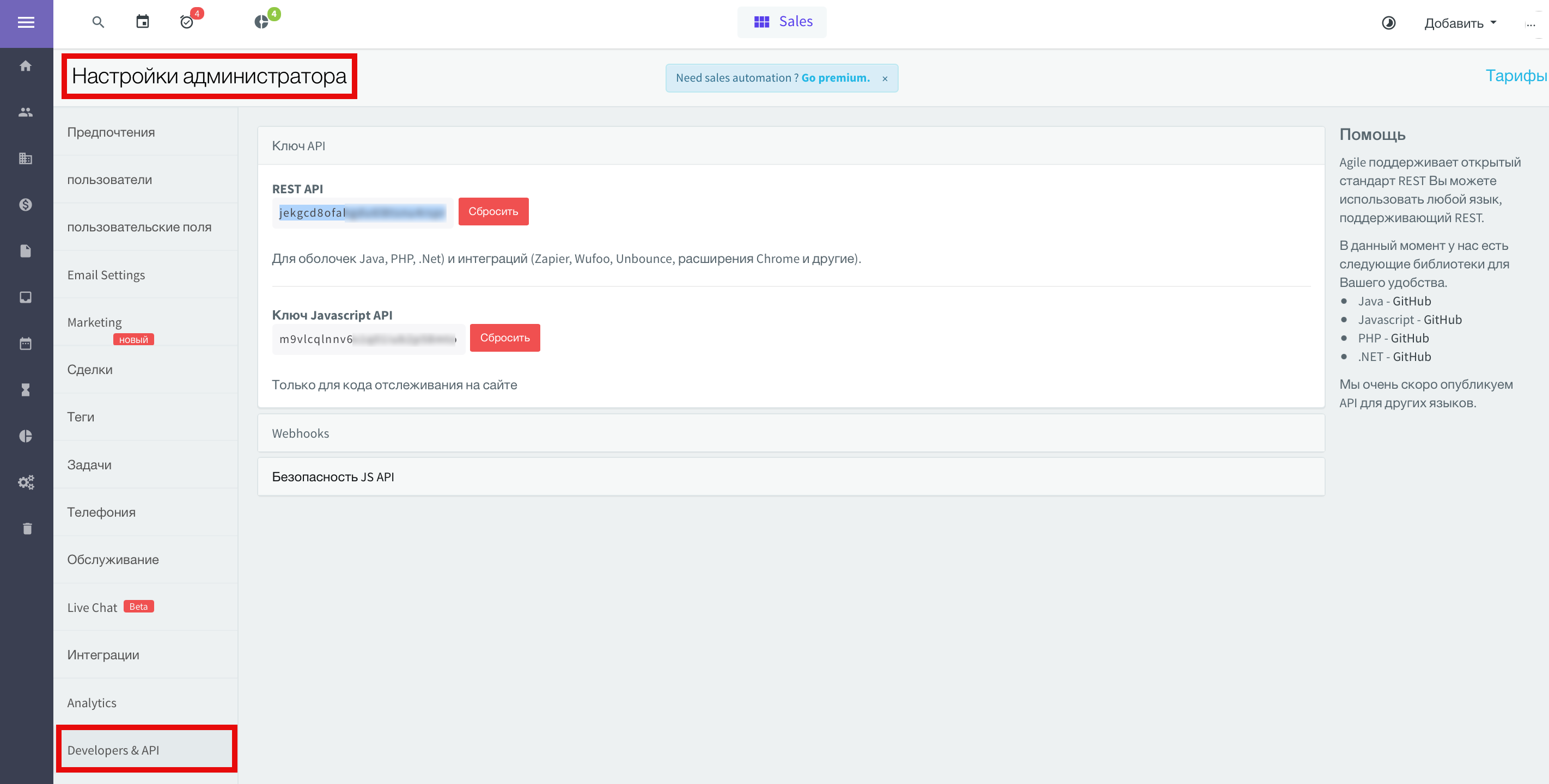
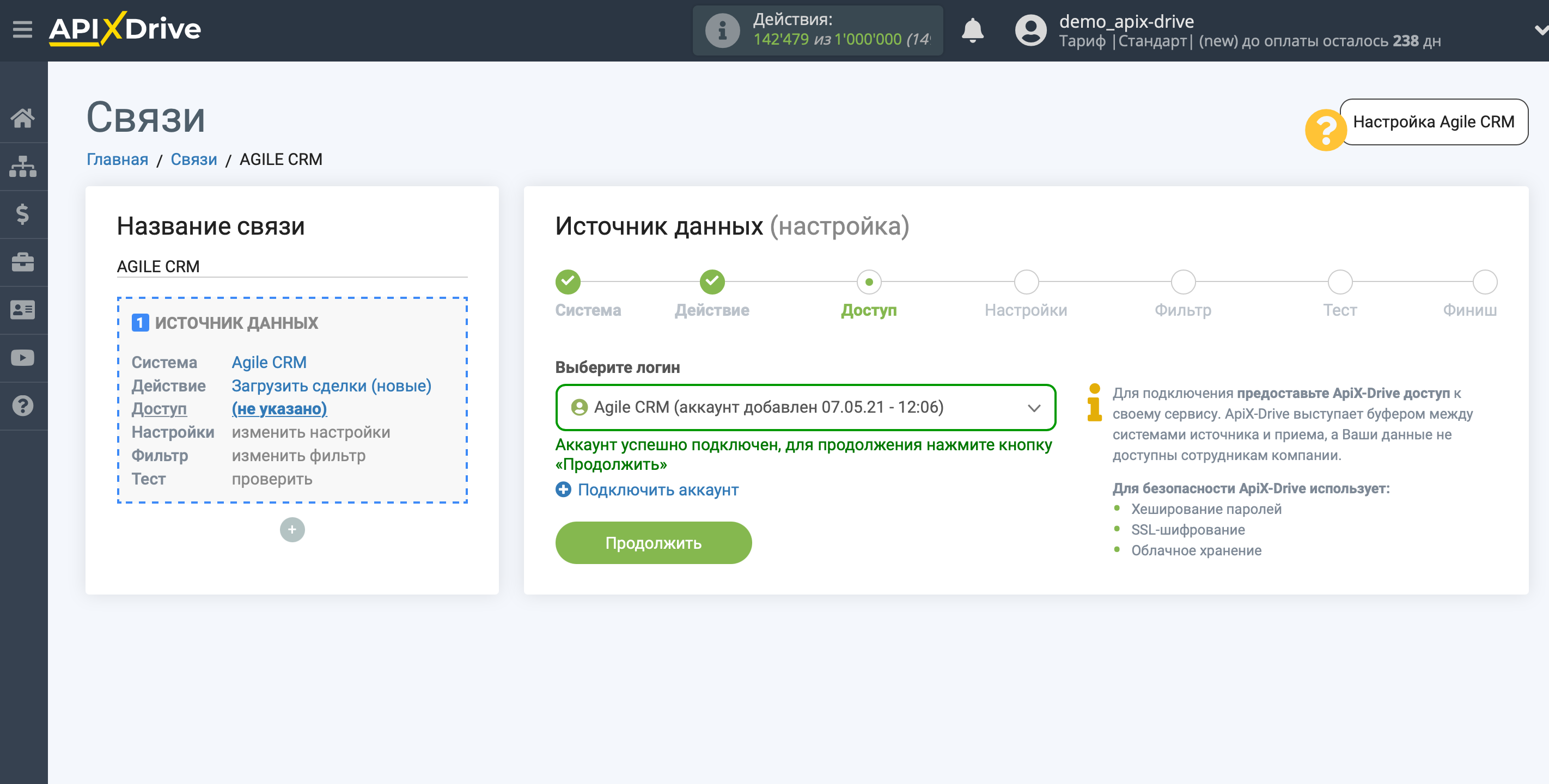
Якщо налаштування для вибраної дії не передбачено, клацніть "Продовжити".
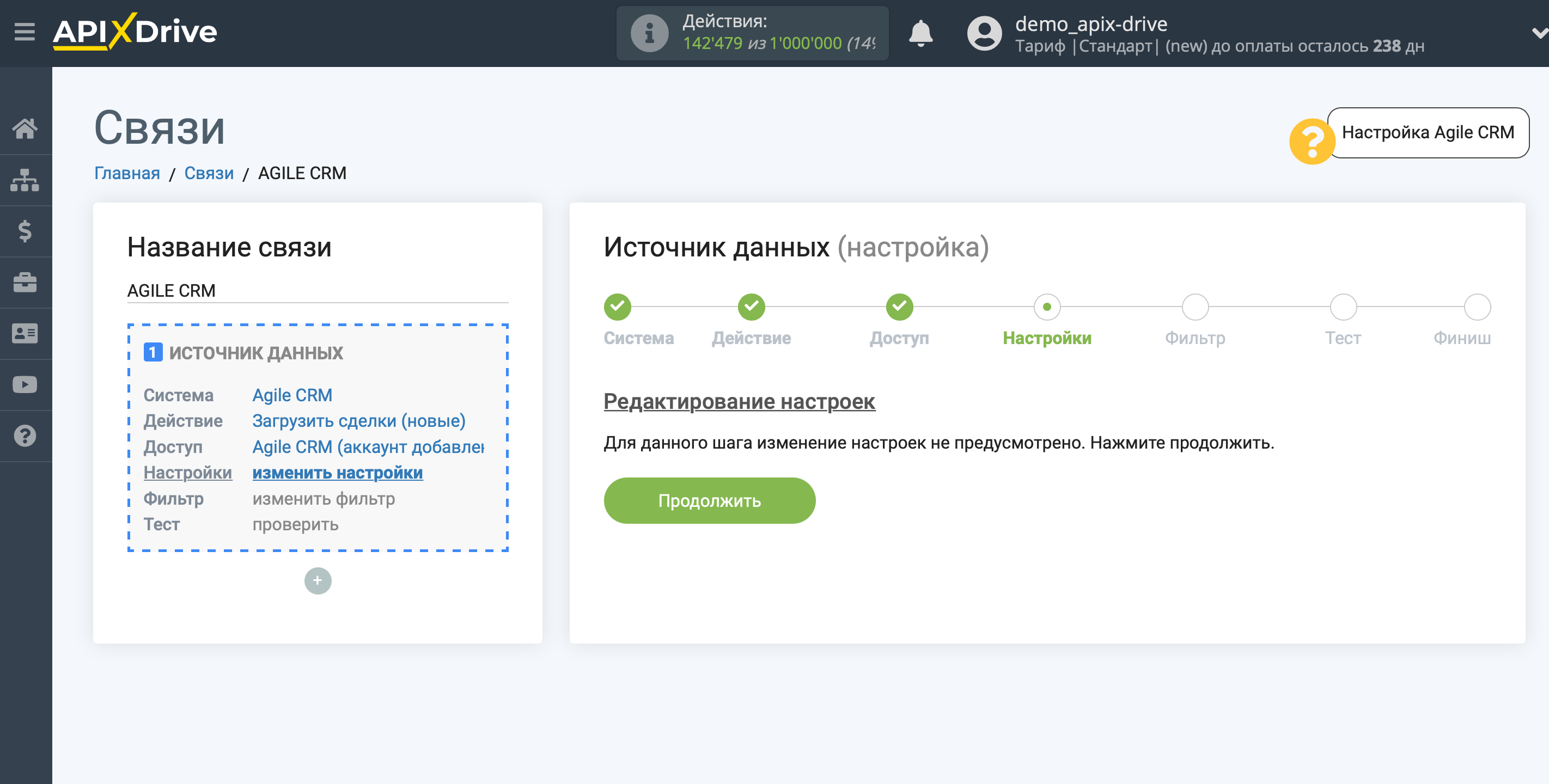
Якщо потрібно, ви можете налаштувати Фільтр даних, або клацнути "Продовжити", щоб пропустити цей крок.
Щоб дізнатися як налаштовується Фільтр даних, перейдіть за посиланням: https://apix-drive.com/ru/help/filtr-dannyh

Тепер ви можете побачити тестові дані щодо однієї з ваших угод.
Якщо тестові дані не з'явилися автоматично, натисніть кнопку "Завантажити тестові дані з AgileCRM".
Якщо вас все влаштовує, клацніть "Далі".
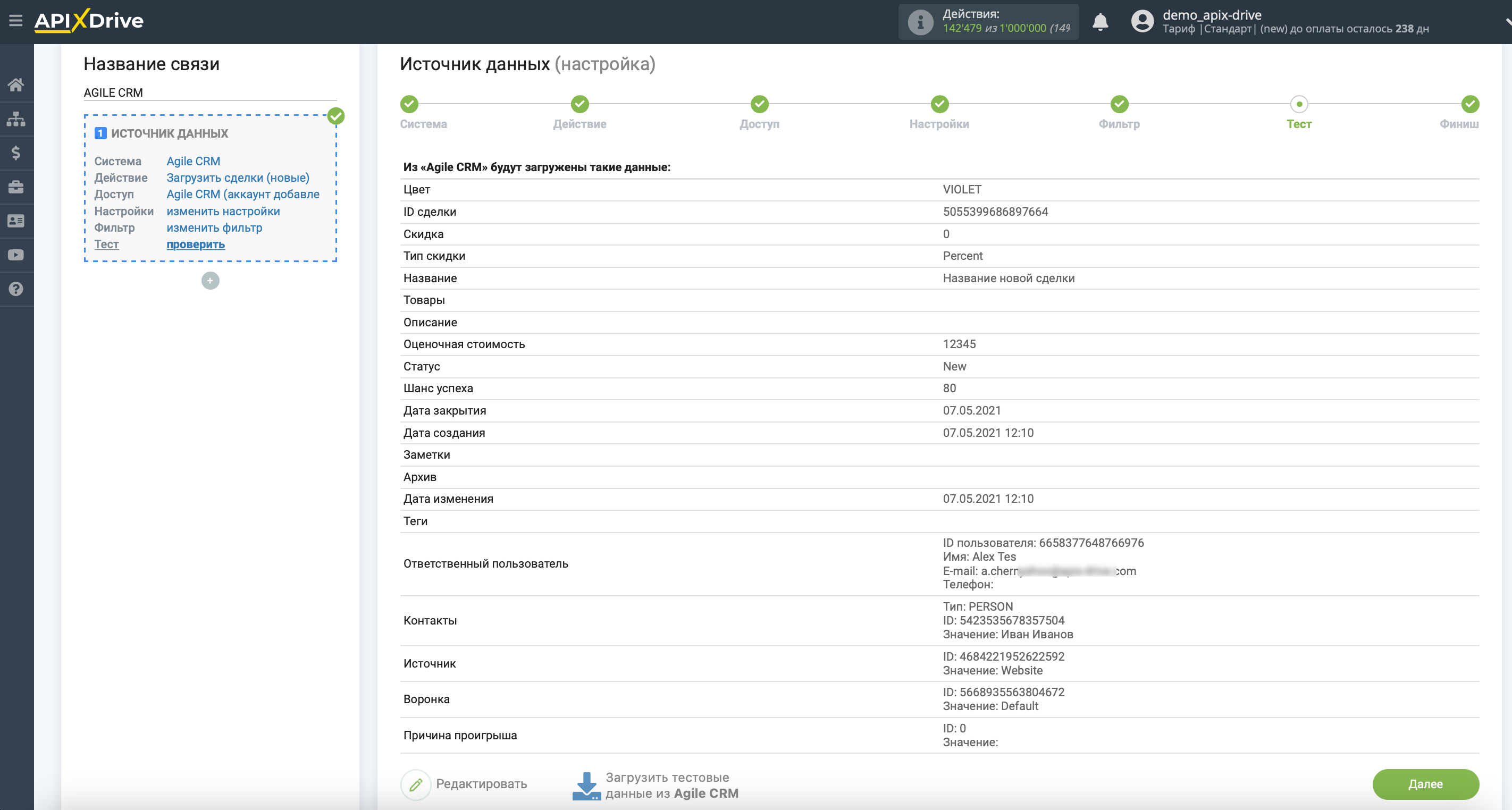
На цьому все налаштування джерела даних завершено! Бачите, як все просто!?
Тепер можна розпочати налаштування системи приймача даних.
Для цього проведіть налаштування самостійно або перейдіть до розділу довідки "Налаштування сервісів", виберіть необхідний вам сервіс як Приймач даних та дотримуйтесь рекомендацій щодо налаштування.
Успіхів!